
大量のデータを保管する場合、いろんなデバイスからアクセスできるようになる
NASがあると便利です。
今回、QNAPのTS-231Pを購入しました。
本体19000円ほど。
NASとは?
『Network Attached Storage』の略で、1台にしか接続できない
USB接続の外付けHDDと違い、LANに繋いで同一ネットワーク上のデバイスや
インターネットにつないで外出先のスマホなどからアクセスできる代物です。
複数のデバイスで共有して使いたいファイルや動画データなどを保存するのに向いています。
私はQNAPが好き

NASといえば一般的には家電量販に置いてるバッファロー製のものなどが
有名かもしれませんが、私はQNAPというメーカーの物を愛用しています。
現在、TS-212PというNASを4年ほど使用していて24時間点けっぱなしでトラブルなし。
設定もブラウザ上で動作する専用OSを使うのでグラフィカルで分かりやすいです。
HDDは信頼のWD RED!

この手のNASは家電量販で売ってるような出来合いのNASとは違い、HDDは入っていません。
好みの容量のHDDを用意し、自分で組み込みます。
前回買ったTS-212Pは3TBのHDDを2台入れてRAID1で運用していましたが
祭りや友人の結婚式の動画データが膨らみ、容量を使い切ってしまったので
今回は8TBのHDDを2台用意し、RAID1で運用することにしました。
HDDはウエスタンデジタルのNAS用HDDであるWD REDを2台購入。
NAS用HDDはデスクトップ用とは違い24時間運用を想定しており
発熱や騒音が抑えられた設計になっています。
失うと二度と取り戻せないデータを扱うので多少高くても
一定の信頼を得ているものを使いましょう。
中古などもってのほかで、私はNAS本体やルーター・ハブも信頼性を重視し
中古やジャンクでは買いません。
HDDのメーカーと言えば他にSeagateがありますが過去に購入した数台のHDDが
数年のうちに全滅したため『タダでも使わん』と心に決めています。
2台のHDDに同一データを同時書き込みをするRAID1で運用するので
1台のHDDが壊れても復旧可能です。
しかし、『2台同時に壊れた』『誤ったデータで上書きをしてしまった』というケースでは
RAID1でも取り戻せないのでやはり重要なデータはさらにバックアップが必要です。
WD RED WD80EFAXはCMRなのか?SMRなのか?
現在、HDDの書き込み方式には従来のCMR方式と
俗に『瓦』と呼ばれているSMR方式があります。
CMRとSMRの違いについてはPC Watchさんの
ネットの論客にファイナルアンサー!?
~「もしかして……SMR!?」。最新2TBプラッタHDDをとことんイジメる
↑の記事が分かりやすいです。
今回買ったWD80EFAXですが、メーカーがデータを公開していないので
はっきりわかりませんが、『同シリーズで6TB以下はSMR、8TB以上はCMR』というのが
一般的な見解のようです。
SMRは仕様上、ランダム書き込みが遅くなるというネガティブなイメージがあるようで
CMRのHDDを求める方が現在多いようです。
基本的に安い大容量HDD(2TBプラッタのもの?)はSMRで間違いないと思います。
セットアップ

日本語のマニュアルが付属していますのでセットアップで困ることはないと思います。
電源ケーブル、LANケーブルを接続します。

HDDですが、この機種はマウンターに付属のネジで固定しスロットインします。
電源を切らなくても出し入れが可能なホットプラグ対応。

一つ25000円するWD REDの8TBを贅沢に2つ装着します。
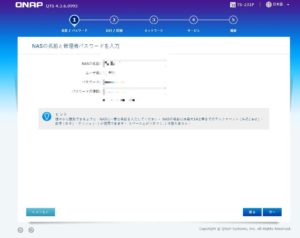
公式からQfinder Proをインストールしてネットワーク上にあるNASを見つけ
設定に入ります。
ログインパスなどを設定・・・
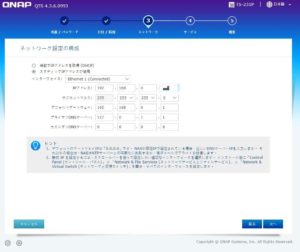
IPアドレスですが私はNASのようなものはDHCPを使わずに
DHCP範囲外のアドレスに固定して使います。
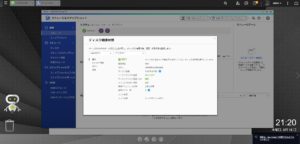
案内の通りに進めていくとHDDがフォーマットされ使用できるようになります
予定通りに8TB2台使ってRAID1運用します。
転送速度は・・・

まずはパンパンになってる旧NASから新NASへファイル移動。
NAS同士の通信の場合、LANの帯域を取り合って速度が半分になるので
50MB/秒程度のスピードになりました。
結果、2TB程度の転送に一晩かかりました。

次にこれまたパンパンになってる3TBの外付けHDDからNASへ転送。
この場合、100MB/秒ほどのスピードが出ました。
これはギガビットLANの理論値に近いので十分な転送速度が出ていると言えるでしょう。
ちょいとデータを整理した結果、旧NASのHDDは2TBの空きができ
3TB外付けHDDはまるまる空になりましたので
かなりデータ庫の余裕が出ました。
アクセスも簡単
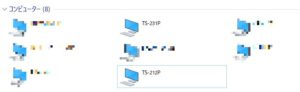
NASへのアクセスはPCからなら『ネットワーク』の項目から可能。
WindowsPCのファイル共有と同じ感覚でアクセス可能です。
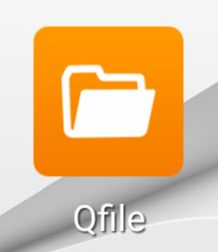
スマホからは公式アプリのQfileからアクセスが可能。
NAS内の動画や音楽を直に再生したりダウンロードできます。
外出先からのアクセスも可(通信量注意)で非常に便利です。
カメラやムービーで撮りっぱなしやPCのみに保管している方はバックアップ用として
NASを一台設置することをお勧めします。
AmazonでNASを探す
楽天市場でNASを探す ![]()
ヤフーショッピングでNASを探す





コメント